FLACをMP4に変換する理由
デジタルオーディオの世界では、FLAC(Free Lossless Audio Codec)は「ロスレス」で高音質を保てる音声フォーマットで広く使われています。しかし、YouTubeなどのSNSでは音声ファイル単体がサポートされないので、FLACファイルを投稿するには静止画像などと組み合わせて、MP4などの動画コンテンツに変換する必要があります。
また、FLACはロスレスオーディオ形式でありますが、すべてのデバイスとプラットフォームで対応するわけではありません。FLACと比べると、MP4がよりよい互換性を持っていて、音声プラス映像の動画ファイル形式として極めて普及しており、スマートフォン、タブレット、メディアプレーヤーなど広く対応されています。
WindowsでFLACをMP4に変換する方法
この部分では、優れた写真から動画を作るビデオエディター「MiniTool MovieMaker」を使って、FLACを画像付きのMP4に変換する簡単方法を詳しく解説します。
MiniTool MovieMakerの主な機能:
MiniTool MovieMakerは、初心者から中級者まで簡単かつ高品質な動画編集を実現する、ユーザーフレンドリーな動画編集アプリケーションです。ホームビデオ、vlog、チュートリアル、SNS投稿など、さまざまなシーンに対応し、映像を魅力的に仕上げるシンプルながら強力な編集ツールが提供されています。
MiniTool MovieMakerは直感的でわかりやすいUIを備えていて、編集経験のない初心者や初めてのユーザーでも簡単に動画への編集が行えます。ドラッグ&ドロップ機能で、メディアファイルをインポートしたり、タイムラインに配置したりすることが簡単にできます。
このソフトウェアは、トリミング、分割、結合、切り取りなどの基本的な編集ツールを提供するだけでなく、動画を回転したり、再生速度を調整したり、クリップを反転したり、動画を逆再生したりして、視覚効果を高めるツールもいくつ提供しています。
また、MiniTool MovieMakerには、動画をより魅力的にするために、トランジション、フィルター、ステッカー、オーバーレイ、フレーム、キャプション、タイトル、クレジットなど高級的な機能も搭載されています。加えて、豊富なサウンドエフェクトと音楽リソースも提供して、無料で使えます。
それ以外、MiniTool MovieMaker では、編集した動画をエクスポートする時に、MP4、AVI、MOV、MKV、WEBMなど一般的な形式が選択でき、解像度 (最大 4K)、フレーム レート、品質、ビットレートなどニーズに応じてカスタマイズすることもできます。
つまり、動画編集に興味が持つ方、SNSコンテンツ作成者の方にとっても、魅力的な動画を簡単に作成するMiniTool MovieMakerを試す価値があります。それから、MiniTool MovieMakerを使ってFLACを画像付きのMP4に変換する方法をご紹介します。ちなみに、このツールはFLACからMP3への変換も実行可能です。
FLACを画像付きMP4に変換する手順
ステップ1:MiniTool MovieMakerを起動する
下のボタンをクリックして、MiniTool MovieMakerをコンピューターに無料にダウンロードしてください。インストールパッケージを開き、指示に従ってソフトウェアをインストールしてください。その後、アプリケーションを起動して、プロモーションウィンドウを閉じ、メインインターフェイスに入ります。
MiniTool MovieMakerクリックしてダウンロード100%クリーン&セーフ
ステップ2:FLACと画像ファイルをインポートする
「メディア」タブの「メディアファイルのインポート」セクションをクリックしてファイルエクスプローラーを開き、インポートしたいファイルを選択して「開く」をクリックします。次に、インポートしたファイルの「+」アイコンをクリックするか、タイムラインにドラッグ&ドロップして、タイムラインに追加します。
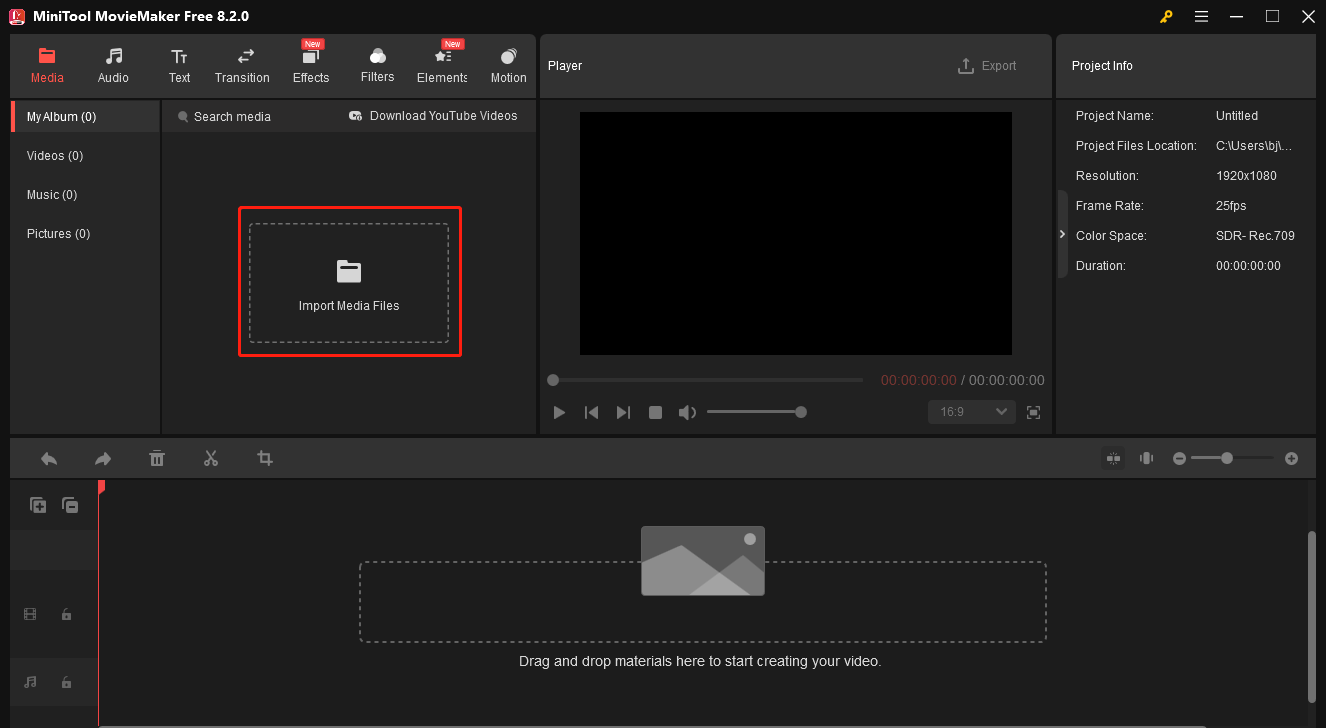
ステップ3:画像を編集する
画像が1枚しかない場合は、オーディオファイルの長さに合わせて画像の長さを調整してください。MiniTool MovieMakerでは、画像の長さを最大30秒まで設定できます。タイムライン上の画像の右端を右にドラッグするか、右上にある継続時間スライダーをドラッグして、画像を長くすることができます。また、画像をコピーして、貼り付けることで、継続時間を延長することもできます。

また、タイムラインにさまざまな画像をインポートしたり、持続時間を調整したり、その他の編集を行ったりできます。
トランジションを追加する:タイムライン上の2つの画像の間にトランジションを追加することは、シーンから次のシーンへの移動を更にスムーズにして、クリエイティブな効果を加えることができます。上部メニューバーの「トランジション」に移動し、オプションを閲覧して、お気に入りのトランジションをダウンロードしてください。サムネイルにマウスを移動すると、効果がプレビューできます。次に、ダウロードしたトランジションをタイムラインでの2つの画像の間にドラッグします。右上のプロパティパネルでトランジションの継続時間とモードが調整できます。
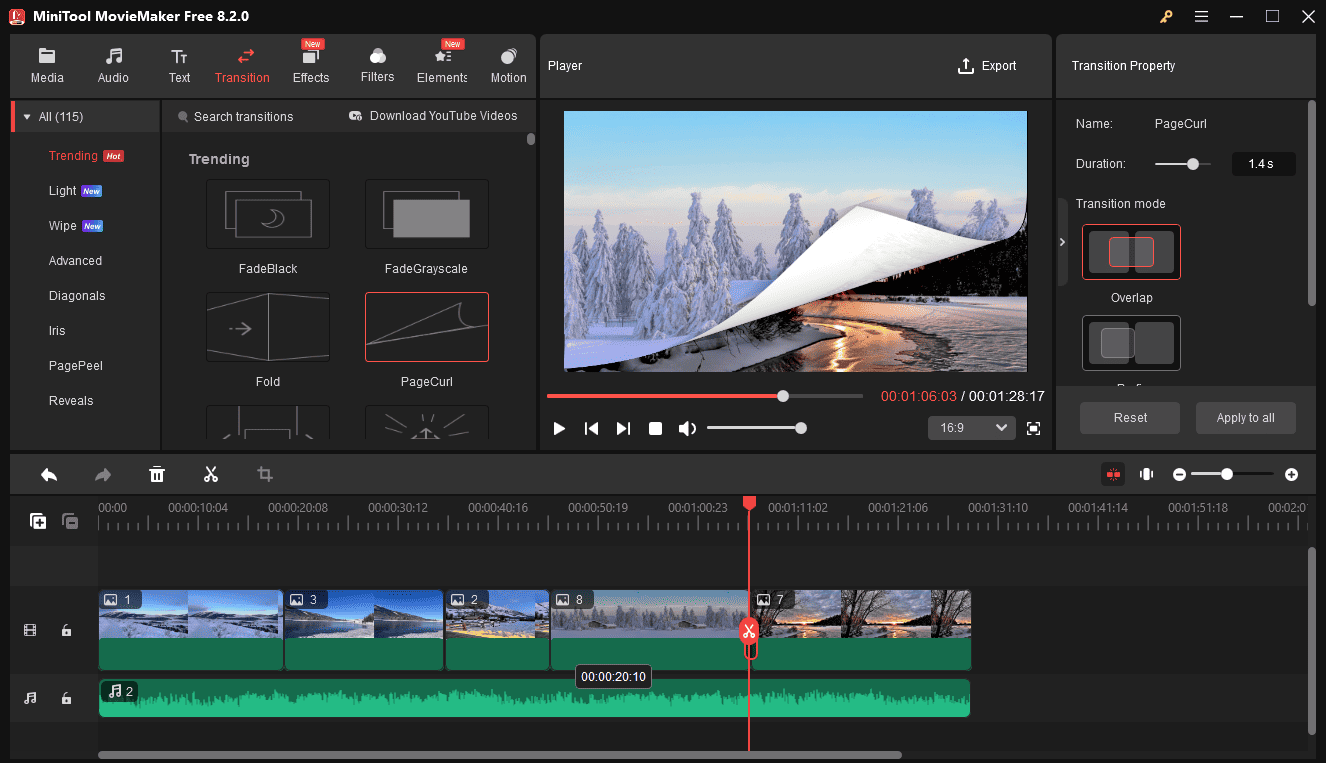
画像の色を編集する:タイムライン上の画像をクリックし、「フォトプロパティ」のカラータブに移動して、コントラスト、彩度、明るさのスライダーを動かします。
フィルターを適用する:画像雰囲気を調整するフィルターが豊富に提供されています。「フィルター」に移動し、適切なフィルターをダウンロードして、「+」アイコンをクリックしてタイムラインに追加します。次に、タイムライン上のフィルターの端をドラッグして、継続時間が調整できます。
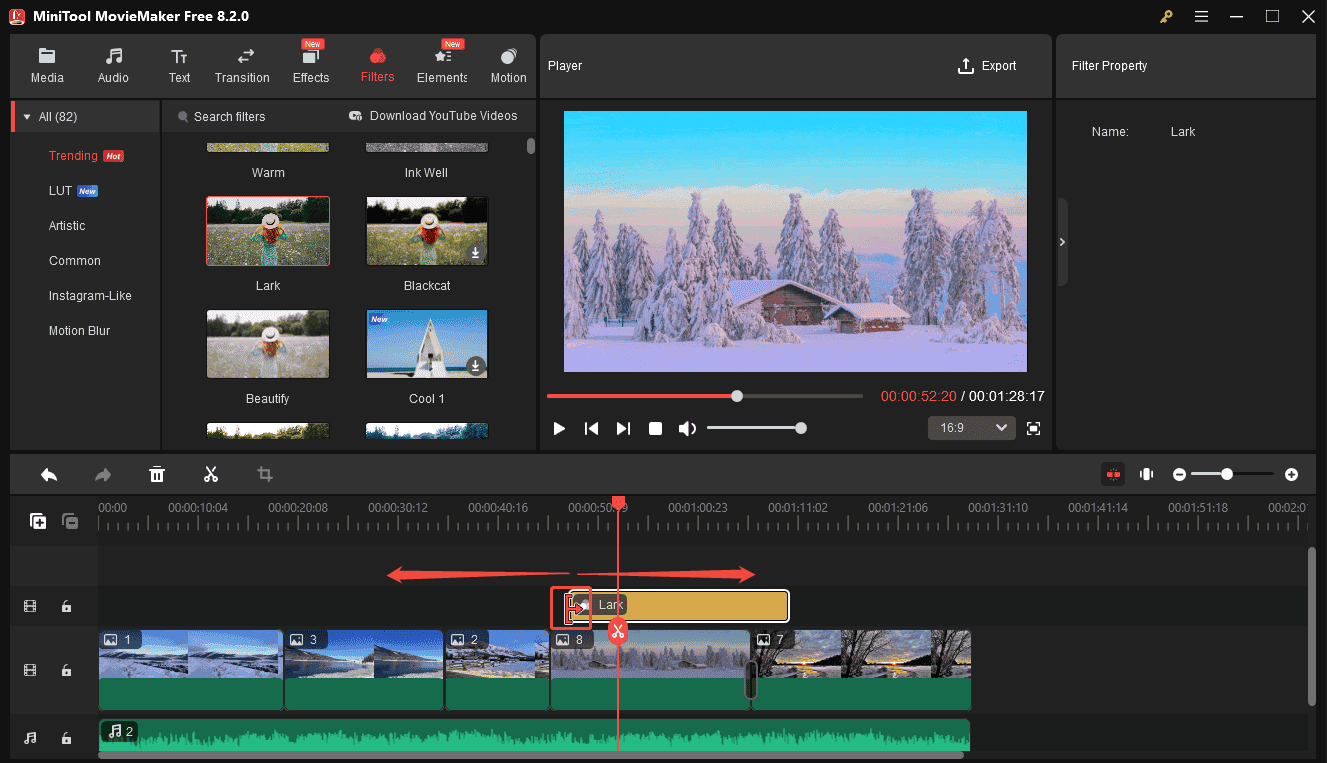
テキストを追加する:MiniTool MovieMakerには、タイトル、キャプション、クレジット3つの種類のテキストテンプレートを豊富に備えていて、動画や画像に文字をすばやく追加できます。「テキスト」に移動し、テキストテンプレートの種類を選択して、お気に入りのテンプレートをダウンロードし、タイムラインに追加します。次に、「テキストエディター」の部分に進み、テキストを入力してカスタマイズします。
モーションエフェクトを追加する:モーションエフェクトを追加して、静止画に動きを加えることができます。「モーション」タブで、パン、ズームイン、ズームアウトなどのエフェクトを選択し、画像に追加します。
エレメンツ(要素)を追加する:「エレメンツ」タブに移動し、左側のサイドバーを下にスクロールしてカテゴリを選択し、好きなステッカーをダウンロードして、「+」アイコンをクリックして、画像に適用します。追加したステッカーを回転反転したり、拡大縮小したり、位置変更したりすることができます。
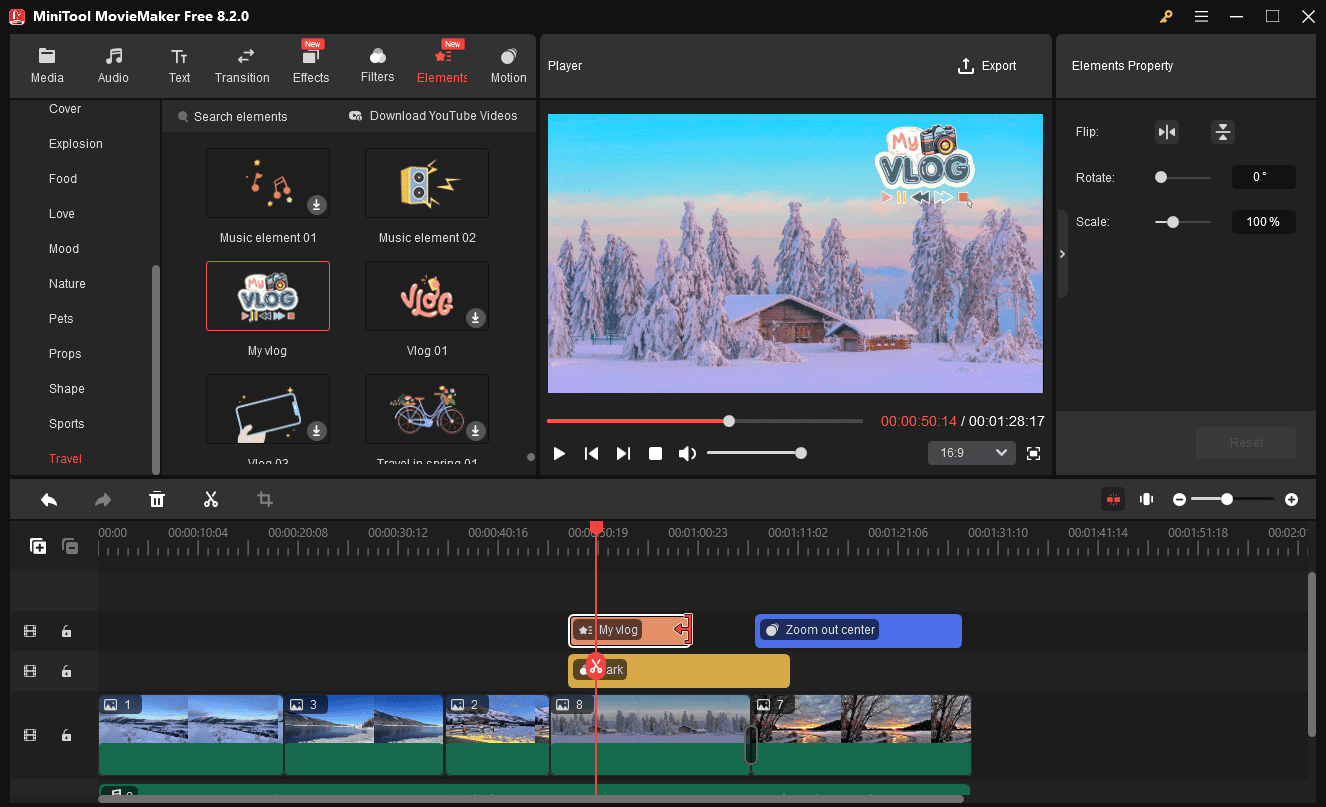
ステップ4:FLACファイルを編集する
不要な部分を削除する:オーディオの最初または最後の不要な部分を削除したい場合は、トリミングしてカットしてください。これを行うには、タイムライン上の音声クリップを選択し、マウスをクリップの開始または終了位置に合わせて、トリミングアイコンが表示されると、クリップの内側にドラッグします。

オーディオの中央部分を削除したい場合は、分割ツールを使用して元のクリップから分離してから、削除します。
音楽のプロパティを編集する:タイムライン上のオーディオクリップをクリックして「オーディオプロパティ」を開き、フェードインおよびフェードアウト効果を適用したり、音量を上げたり下げたりすることができます。
ステップ5:プロジェクトをMP4としてエクスポートする
「エクスポート」ボタンをクリックしてエクスポートウィンドウを開きます。出力形式を「MP4」に設定します。「設定」ボタンをクリックすると、ポップアップしたウィンドウで解像度、フレームレート、品質、ビットレートなども選択できます。最後に、エクスポートしたMP4ファイルを保存する場所を選択し、「エクスポート」ボタンをクリックして開始します。
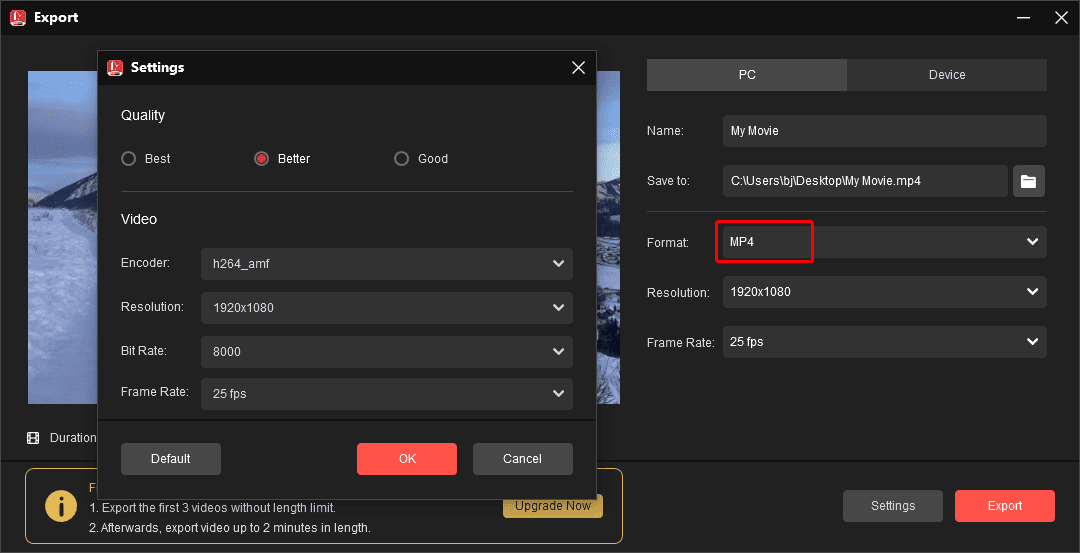
MiniTool MovieMakerのメリット:
- シンプルなインターフェイスで初心者でも簡単に操作できます。
- 画像を仕上げるオプションが豊富に備えています。
- 多彩なトランジション、フィルター、エフェクト効果を提供する。
- 透かしなしで4KのMP4動画をエクスポートすることができます。
MiniTool MovieMakerのデメリット:
- Windows のみと互換性があります。
オンラインでFLACをMP4に変換する方法
ソフトをダウンロードしたくない場合、この部分では、オンラインでFLAC を画像付きの動画に変換する方法を2つ紹介します。ぜひお試しください。
オプション1:123Apps
123Appsのオンライン動画編集ツールは、トリミング、クロップ、サイズ変更、手ぶれ補正、テキスト追加など、様々な動画編集ツールを提供します。動画クリップ、音楽、画像から動画を作成することも簡単にできます。
下は123Appsオンラインツールを使って、FLACを画像付きMP4に変換する方法です。
ステップ1:123AppsのWebサイトに移動し、「動画編集者」を選択して、「プロジェクトの作成」をクリックして、メインUIに入ります。
ステップ2:「ファイルを追加」部分をクリックして画像をインポートし、画像が自動的にタイムラインに追加されます。次に、「ファイル」>「ファイルを追加」をクリックしてFLACファイルをインポートします。同様に、タイムライン上にレイヤーとして自動的に表示されます。
ステップ3:画像を編集します。編集したい画像をクリックすると、左側のパネルに画像オプションが表示されます。画像を16:9、9:16、1:1、4:3、または3:2にトリミングしたり、不透明度を調整したり、回転したり、反転したりできます。また、画像の右端を外側にドラッグすると、表示時間も延長できます。

更に、画像にテキスト、絵文字、ステッカーを追加することもできます。「テキスト」タブに移動し、好きなテキストスタイルを選択し追加します。文字を入力してプロパティを編集します。ステッカーや絵文字を追加するには、「コンテンツライブラリ」に移動し、お気に入りのステッカーまたは絵文字をクリックして画像に追加します。
動画のアスペクト比を選択するには、「キャンバス」に移動し、「サイズ」ドロップダウン メニューを開いて、希望のアスペクト比を選択します。
ステップ4:FLACファイルを編集します。タイムライン上の音声ファイルをクリックして、左側のパネルに利用可能なすべてのオーディオ編集ツールが表示されます。
- 音量:スライダーをドラッグして音量を上げたり下げたりします。
- トリム:FLACファイルの先頭や末尾の不要な部分をカットします。
- Fade In/Out:オーディオにフェードイン/フェードアウト効果を追加します。
- スピード:オーディオの再生速度を調整します
- ボーカルリムーバー:音声ファイルから音楽またはボーカルのみを残します。
- Reduce noise:オーディオのバックグラウンドノイズを除去します。
- Reverse audio:FLAC ファイルを逆方向に再生します。
- ピッチ:スライダーを動かしてオーディオのピッチを上げたり下げたりします。

ステップ5:すべての編集が完了したら、「輸出」ボタンをクリックし、フォーマットをMP4に設定し、解像度を480p、720p、または 1080p (1080p にはプレミアムプランが必要) から選択して、動画をPCに保存します。
123Appsのメリット:
- オンラインツールでソフトウェアのインストールは不要です。
- 使いやすい、編集経験は必要ありません。
- 動画、画像、音楽、ステッカー、絵文字、アニメーションテキスト、GIFなど、豊富なコンテンツリソースが提供されます。
- 基本的な画像編集ツールも搭載しています。
123Appsのデメリット:
- トランジション効果やフィルターはありません。
オプション2:Clideo
Clideoは、映像や動画を編集する様々なオプションを提供する優れたオンライン動画編集ツールです。フィルター、クロップ、字幕などのツールに加えて、画像、動画、音楽、テキストを1つ動画に組み合わせることができます。従って、オンラインでFLACをMP4ファイルに変換したい場合は、Clideoも優れた選択肢です。
ステップ1:Clideoのウェブサイトにアクセスし、「ビデオ編集ソフト」を選択し、「さあ、始めましょう」ボタンをクリックして、ClideoビデオエディターのUIに入ります。
ステップ2:「クリックしてアップロード」部分をクリックして、画像とFLACファイルをインポートします。
ステップ3:画像を編集します。「変換」タブでは、画像への塗りつぶし、回転反転、クロップなどが実行できます。「調整」タブに切り替えて、画像の不透明度、明るさ、コントラスト、彩度、色相、ぼかしを調整して、色が修正できます。また、テキスト、画像、ステッカー、絵文字、GIFを追加することもできます。
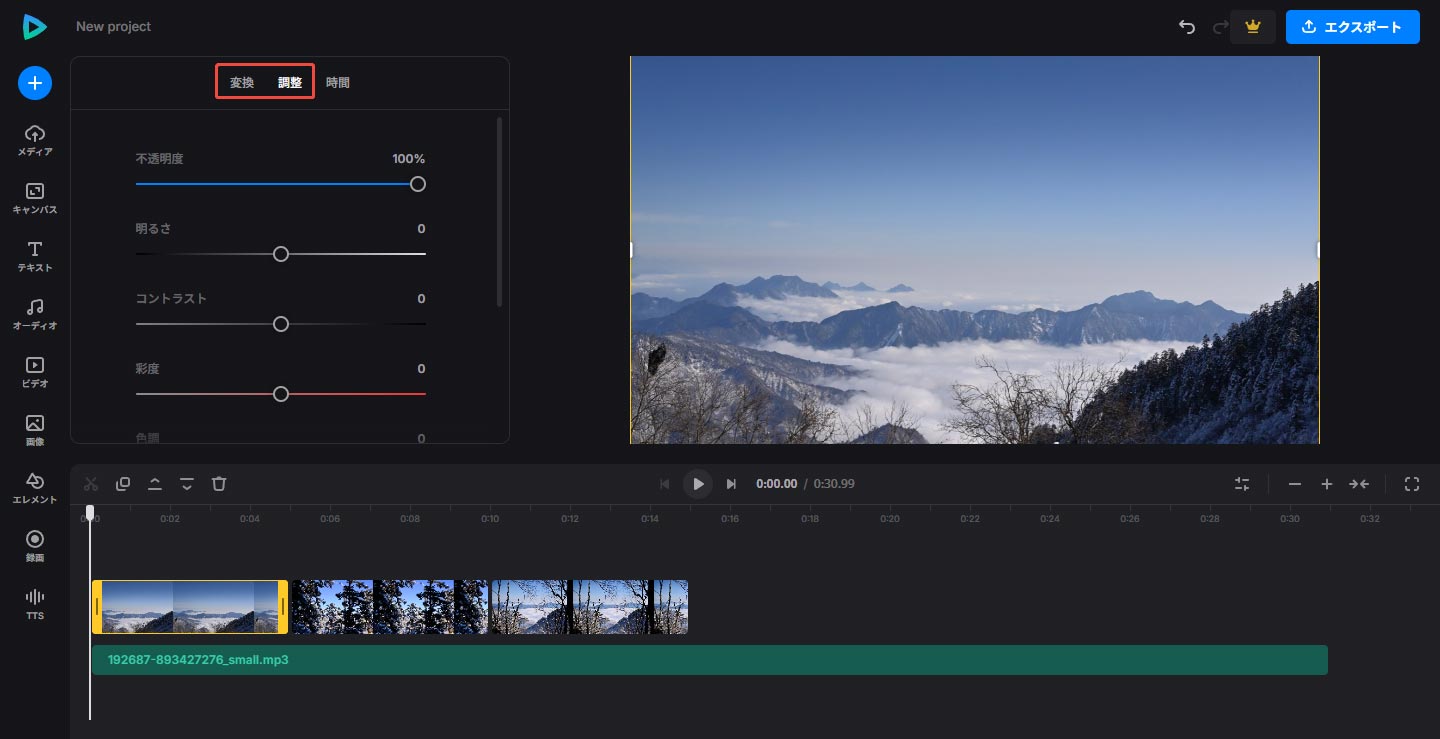
ステップ4:FLACファイルを編集します。タイムライン上の音声クリップを選択して、オーディオ編集を始めます。音量を調整したり、フェード効果を適用したり、ノイズを除去したりすることができます。また、FLACファイルをトリミングしたり、再生速度を変更したりすることもできます。

ステップ5:「エクスポート」ボタンをクリックし、解像度を選択して、「続行」ボタンをクリックして、MP4ファイルが生成されます。そして、「ダウンロード」をクリックして、PCに保存します。
Clideoのメリット:
- ユーザーフレンドリーなインターフェイスが持っています。
- 高速なファイルエクスポート速度があります。
Clideoのデメリット:
- 編集機能は制限されています。
- 無料版では透かしが入ります。
ヒント:オンラインでFLACをMP/WAV/AIFFなどに変換する
場合によっては、互換性の問題を修正したり、ファイルサイズを縮小して電子メールやメッセージで共有したり、一部のDAWでより適切に処理したりするために、FLACをMP3やWAVなどの別のオーディオ形式に変換する必要があることがあります。
この場合、コンピューターにソフトウェアをインストールせずに、次のオンライン音声ファイル変換ツールを試してみましょう。
- CloudConvert
- FreeConvert
- Online Audio Converter
- Convertio
- Aconvert
- Zamzar
結語:
適切なツールを使えば、FLACから画像付きMP4への変換は簡単にできます。この記事では、FLACファイルをMP4動画に変換する方法を3つ詳しく説明しました。適切な1つを選択して、今すぐ試しましょう。
最後に、MiniTool MovieMakerを使用して動画を作成する際に問題が発生した場合は、[email protected]までお気軽にお問い合わせください



![画面録画の音声をミュートする方法[Windows/iPhone/Android]](https://images.minitool.com/moviemaker.minitool.com/images/uploads/2025/06/how-to-mute-a-screen-recording-thumbnail.png)
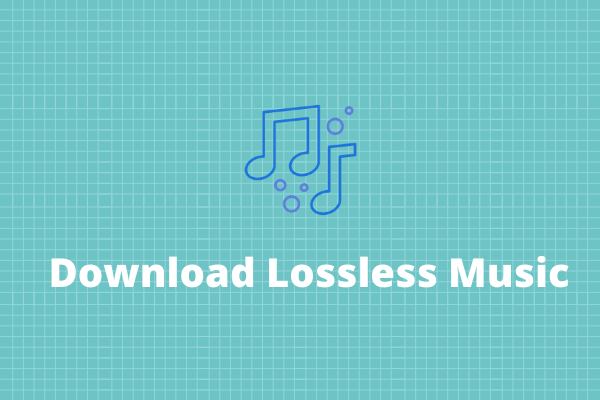
ユーザーコメント :